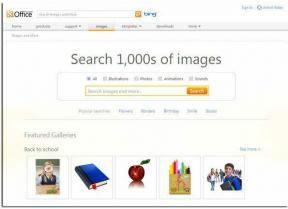შეასწორეთ Windows 10 ჩარჩენილი უსაფრთხოების პარამეტრების მომზადებაში
Miscellanea / / November 28, 2021
მომხმარებლები აცნობებენ ახალ პრობლემას, როდესაც Windows 10 იტვირთება ლურჯ ეკრანზე, სადაც ნათქვამია „უსაფრთხოების პარამეტრების მომზადება“ და თქვენ ვერ შეძლებთ თქვენი კლავიატურის გამოყენებას და დარჩებით ამ ეკრანზე. ამ პრობლემას აქვს ისტორია, რომელიც უბრუნდება Windows 7-ს, მაგრამ საბედნიეროდ, არსებობს რამდენიმე გადაწყვეტა, რომელიც, როგორც ჩანს, აგვარებს ამ პრობლემას. ჩვეულებრივ, Windows 10-ის უსაფრთხოების პარამეტრების მომზადების შეცდომის შეტყობინება ნაჩვენებია მისასალმებლად ან შესვლისას ეკრანზე.
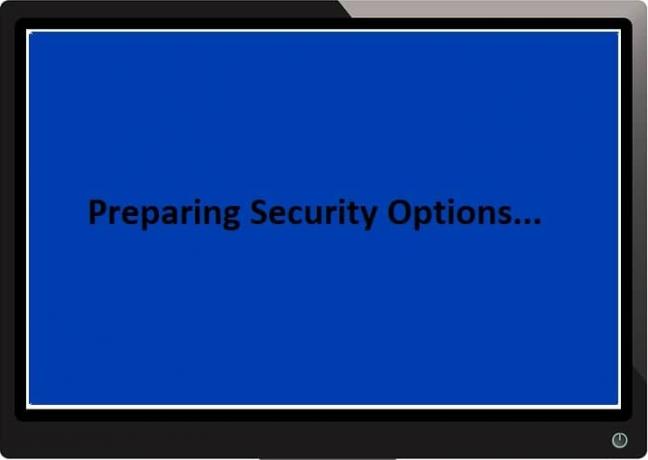
ამ შეცდომის შეტყობინების განსაკუთრებული მიზეზი არ არსებობს, რადგან ზოგი იტყვის, რომ ეს არის ვირუსის პრობლემა, ზოგი იტყვის, რომ ეს არის ტექნიკის პრობლემა, მაგრამ ერთი რამ დარწმუნებულია, რომ Microsoft არ აღიარებს ამ საკითხს, რადგან მათი ბრალია დასასრული. ასე რომ, ყოველგვარი დროის დაკარგვის გარეშე ვნახოთ, როგორ მოვაგვაროთ Windows 10 ჩარჩენილი უსაფრთხოების პარამეტრების მომზადება ქვემოთ ჩამოთვლილი პრობლემების მოგვარების სახელმძღვანელოს დახმარებით.
შინაარსი
- შეასწორეთ Windows 10 ჩარჩენილი უსაფრთხოების პარამეტრების მომზადებაში
- მეთოდი 1: შეასრულეთ სისტემის აღდგენა
- მეთოდი 2: ხელით წაშალეთ ახლახან დაინსტალირებული განახლებები
- მეთოდი 3: გამორთეთ სწრაფი გაშვება
- მეთოდი 4: გაუშვით SFC და CHKDSK
- მეთოდი 5: გაუშვით ავტომატური/გაშვების შეკეთება
- მეთოდი 6: აღადგინეთ BCD
- მეთოდი 7: გადატვირთეთ Windows Update სერვისი
- მეთოდი 8: გამორთეთ საკრედიტო მენეჯერის სერვისი
- მეთოდი 9: გადარქმევა SoftawareDistribution
- მეთოდი 10: გადატვირთეთ Windows 10
შეასწორეთ Windows 10 ჩარჩენილი უსაფრთხოების პარამეტრების მომზადებაში
Შენიშვნა: სანამ გააგრძელებთ, დარწმუნდით, რომ ამოიღეთ ყველა გარე USB მოწყობილობა. ასევე, შექმენით აღდგენის წერტილი მხოლოდ იმ შემთხვევაში, თუ რამე არასწორია.
მეთოდი 1: შეასრულეთ სისტემის აღდგენა
1. დააჭირეთ Windows Key + R და ჩაწერეთ sysdm.cpl შემდეგ დააჭირეთ enter.

2. აირჩიეთ სისტემის დაცვა ჩანართი და აირჩიეთ Სისტემის აღდგენა.

3. დააწკაპუნეთ შემდეგი და აირჩიეთ სასურველი სისტემის აღდგენის წერტილი.

4. მიჰყევით ეკრანზე არსებულ ინსტრუქციას სისტემის აღდგენის დასასრულებლად.
5. გადატვირთვის შემდეგ, შეიძლება შეგეძლოთ შეასწორეთ Windows 10 ჩარჩენილი უსაფრთხოების პარამეტრების მომზადებაში.
მეთოდი 2: ხელით წაშალეთ ახლახან დაინსტალირებული განახლებები
1. დააჭირეთ Windows Key + I გასახსნელად Settings და შემდეგ დააწკაპუნეთ განახლება და უსაფრთხოება.

2. მარცხენა მხრიდან აირჩიეთ ვინდოუსის განახლება შემდეგ დააჭირეთ "დაინსტალირებული განახლების ისტორიის ნახვა“.

3. ახლა დააწკაპუნეთ განახლებების დეინსტალაცია შემდეგ ეკრანზე.
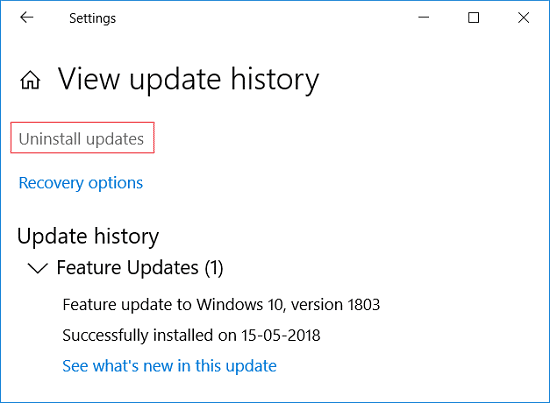
4. დაბოლოს, ახლახან დაინსტალირებული განახლებების სიიდან, ორჯერ დააწკაპუნეთ მასზე უახლესი განახლება მისი დეინსტალაციისთვის.
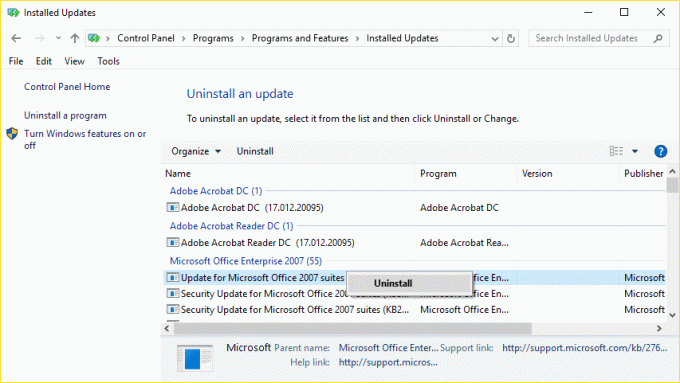
5. გადატვირთეთ კომპიუტერი ცვლილებების შესანახად.
მეთოდი 3: გამორთეთ სწრაფი გაშვება
1. დააჭირეთ Windows Key + R, შემდეგ ჩაწერეთ Control და დააჭირეთ Enter გასახსნელად Მართვის პანელი.

2. Დააკლიკეთ აპარატურა და ხმა შემდეგ დააწკაპუნეთ დენის ოფციები.

3. შემდეგ, მარცხენა ფანჯრის ფანჯრიდან აირჩიეთ “აირჩიეთ, რას აკეთებენ დენის ღილაკები.“

4. ახლა დააწკაპუნეთ “შეცვალეთ პარამეტრები, რომლებიც ამჟამად მიუწვდომელია.“

5. მოხსენით მონიშვნა "ჩართეთ სწრაფი გაშვება”და დააჭირეთ ცვლილებების შენახვას.
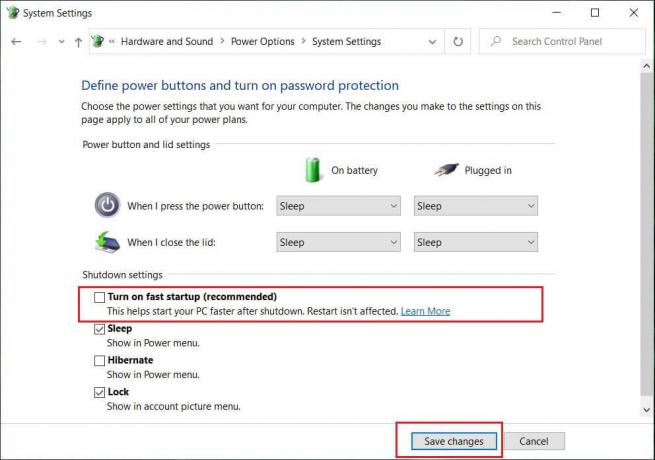
მეთოდი 4: გაუშვით SFC და CHKDSK
1. გახსენით Command Prompt. მომხმარებელს შეუძლია შეასრულოს ეს ნაბიჯი ძიებით "cmd" და შემდეგ დააჭირეთ Enter.

2. ახლა ჩაწერეთ შემდეგი cmd-ში და დააჭირეთ Enter:
Sfc / scannow. sfc /scannow /offbootdir=c:\ /offwindir=c:\windows

3. დაელოდეთ ზემოაღნიშნული პროცესის დასრულებას და დასრულების შემდეგ გადატვირთეთ კომპიუტერი.
4. შემდეგი, გაიქეცი CHKDSK ფაილური სისტემის შეცდომების გამოსასწორებლად.
5. დაასრულეთ ზემოაღნიშნული პროცესი და ხელახლა გადატვირთეთ კომპიუტერი ცვლილებების შესანახად.
მეთოდი 5: გაუშვით ავტომატური/გაშვების შეკეთება
1. ჩადეთ Windows 10 ჩამტვირთავი ინსტალაციის DVD და გადატვირთეთ კომპიუტერი.
2. როდესაც მოგთხოვთ დააჭიროთ ნებისმიერ ღილაკს CD ან DVD-დან ჩასატვირთად, დააჭირეთ ნებისმიერ ღილაკს გასაგრძელებლად.

3. აირჩიეთ თქვენი ენის პარამეტრები და დააწკაპუნეთ შემდეგი. დააჭირეთ შეკეთებას თქვენი კომპიუტერი ქვედა მარცხენა მხარეს.

4. არჩევის ოფციის ეკრანზე დააწკაპუნეთ პრობლემების მოგვარება.

5. პრობლემების მოგვარების ეკრანზე დააწკაპუნეთ გაფართოებული ვარიანტი.

6. გაფართოებული პარამეტრების ეკრანზე დააწკაპუნეთ ავტომატური შეკეთება ან გაშვების შეკეთება.

7. დაელოდე სანამ Windows-ის ავტომატური/გაშვების შეკეთება სრული.
8. გადატვირთეთ და წარმატებით გააკეთეთ შეასწორეთ Windows 10 ჩარჩენილი უსაფრთხოების პარამეტრების მომზადებაში.
ასევე წაიკითხეთ: როგორ დავაფიქსიროთ ავტომატური შეკეთება ვერ შეაკეთეს თქვენი კომპიუტერი.
მეთოდი 6: აღადგინეთ BCD
1. ზემოთ მოყვანილი მეთოდის გამოყენებით გახსენით ბრძანების სტრიქონი Windows საინსტალაციო დისკის გამოყენებით.

2. ახლა აკრიფეთ შემდეგი ბრძანებები სათითაოდ და დააჭირეთ Enter თითოეულის შემდეგ:
bootrec.exe /FixMbr. bootrec.exe /FixBoot. bootrec.exe /RebuildBcd

3. თუ ზემოაღნიშნული ბრძანება ვერ მოხერხდა, მაშინ ჩაწერეთ შემდეგი ბრძანებები cmd-ში:
bcdedit /ექსპორტი C:\BCD_Backup. c: CD ჩატვირთვა. attrib bcd -s -h -r. ren c:\boot\bcd bcd.old. bootrec / RebuildBcd

4. ბოლოს გამოდით cmd-დან და გადატვირთეთ თქვენი Windows.
5. როგორც ჩანს, ეს მეთოდი შეასწორეთ Windows 10 ჩარჩენილი უსაფრთხოების პარამეტრების მომზადებაში მაგრამ თუ ეს არ მუშაობს, გააგრძელეთ.
მეთოდი 7: გადატვირთეთ Windows Update სერვისი
1. ჩატვირთეთ თქვენი კომპიუტერი უსაფრთხო რეჟიმში გამოყენებით რომელიმე ჩამოთვლილი მეთოდი.
2. დააჭირეთ Windows Key + R და შემდეგ ჩაწერეთ სერვისები.msc და დააჭირეთ Enter.

3. იპოვნეთ შემდეგი სერვისები:
ფონური ინტელექტუალური გადაცემის სერვისი (BITS)
კრიპტოგრაფიული სერვისი
ვინდოუსის განახლება
MSI ინსტალერი
4. დააწკაპუნეთ თითოეულ მათგანზე მარჯვენა ღილაკით და შემდეგ აირჩიეთ თვისებები. დარწმუნდით, რომ მათი გაშვების ტიპი დაყენებულია აავტომატური.

5. ახლა, თუ რომელიმე ზემოთ ჩამოთვლილი სერვისი შეჩერებულია, დარწმუნდით, რომ დააწკაპუნეთ დაიწყეთ სერვისის სტატუსის ქვეშ.
6. შემდეგი, დააწკაპუნეთ მარჯვენა ღილაკით Windows Update სერვისზე და აირჩიეთ Რესტარტი.

7. დააჭირეთ Apply-ს, შემდეგ OK და შემდეგ გადატვირთეთ კომპიუტერი ცვლილებების შესანახად.
ნახე თუ შეგიძლია Windows 10-ის შესწორება უსაფრთხოების პარამეტრების მომზადებაში, თუ არა, მაშინ გააგრძელეთ შემდეგი მეთოდი.
მეთოდი 8: გამორთეთ საკრედიტო მენეჯერის სერვისი
1. ჩატვირთეთ თქვენი კომპიუტერი უსაფრთხო რეჟიმში გამოყენებით რომელიმე ჩამოთვლილი მეთოდი.
2. დააჭირეთ Windows Key + R და შემდეგ ჩაწერეთ სერვისები.msc და დააჭირეთ Enter.

3. დააწკაპუნეთ მარჯვენა ღილაკით საკრედიტო მენეჯერის სერვისი და შემდეგ აირჩიეთ Თვისებები.

4. Დააყენე გაშვების ტიპი რომ გამორთულია ჩამოსაშლელიდან.
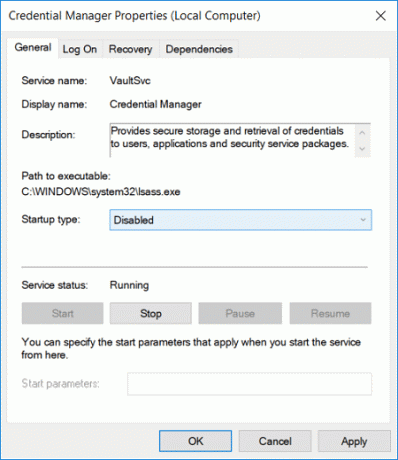
5. დააჭირეთ Apply-ს, რასაც მოჰყვება OK.
6. გადატვირთეთ კომპიუტერი ცვლილებების შესანახად.
მეთოდი 9: გადარქმევა SoftawareDistribution
1. ჩატვირთეთ უსაფრთხო რეჟიმში გამოყენებით რომელიმე ჩამოთვლილი მეთოდი შემდეგ დააჭირეთ Windows Key + X და აირჩიეთ ბრძანების ხაზი (ადმინისტრატორი).
2. ახლა ჩაწერეთ შემდეგი ბრძანებები Windows Update Services-ის შესაჩერებლად და შემდეგ დააჭირეთ Enter თითოეული მათგანის შემდეგ:
net stop wuauserv
net stop cryptSvc
წმინდა გაჩერების ბიტები
net stop msiserver

3. შემდეგი, ჩაწერეთ შემდეგი ბრძანება SoftwareDistribution Folder-ის გადარქმევის მიზნით და შემდეგ დააჭირეთ Enter:
ren C:\Windows\SoftwareDistribution SoftwareDistribution.old
ren C:\Windows\System32\catroot2 catroot2.old

4. და ბოლოს, აკრიფეთ შემდეგი ბრძანება Windows Update Services-ის დასაწყებად და თითოეულის შემდეგ დააჭირეთ Enter:
წმინდა დაწყება wuauserv
net start cryptSvc
წმინდა დაწყების ბიტები
net start msiserver

5. გადატვირთეთ თქვენი კომპიუტერი ცვლილებების შესანახად და ნახეთ, თუ შეგიძლიათ შეასწორეთ Windows 10 ჩარჩენილი უსაფრთხოების პარამეტრების მომზადებაში.
მეთოდი 10: გადატვირთეთ Windows 10
1. გადატვირთეთ კომპიუტერი რამდენჯერმე, სანამ არ დაიწყებთ მუშაობას ავტომატური შეკეთება.

2. აირჩიეთ პრობლემის მოგვარება > ამ კომპიუტერის გადატვირთვა > ყველაფრის ამოღება.

3. შემდეგი ნაბიჯისთვის შეიძლება მოგთხოვოთ Windows 10-ის საინსტალაციო მედიის ჩასმა, ასე რომ დარწმუნდით, რომ მზად გაქვთ.
4. ახლა აირჩიეთ თქვენი Windows ვერსია და დააწკაპუნეთ მხოლოდ დისკზე, სადაც Windows არის დაინსტალირებული > წაშალე ჩემი ფაილები.

5. დააწკაპუნეთ გადატვირთვის ღილაკი.
6. მიჰყევით ეკრანზე მითითებებს გადატვირთვის დასასრულებლად.
რეკომენდებულია:
- Windows Defender Update-ის გამოსწორება ვერ ხერხდება შეცდომით 0x80070643
- გაასწორეთ, თუ დაკვრა მალე არ დაიწყება, სცადეთ თქვენი მოწყობილობის გადატვირთვა
- როგორ დავგეგმოთ Windows 10-ის ავტომატური გამორთვა
- შეასწორეთ CD ან DVD დისკი, რომელიც არ კითხულობს დისკებს Windows 10-ში
ეს არის ის, რაც თქვენ წარმატებით გაქვთ შეასწორეთ Windows 10 ჩარჩენილი უსაფრთხოების პარამეტრების მომზადებაში მაგრამ თუ ჯერ კიდევ გაქვთ რაიმე შეკითხვა ამ პოსტთან დაკავშირებით, მოგერიდებათ დაუსვათ ისინი კომენტარების განყოფილებაში.